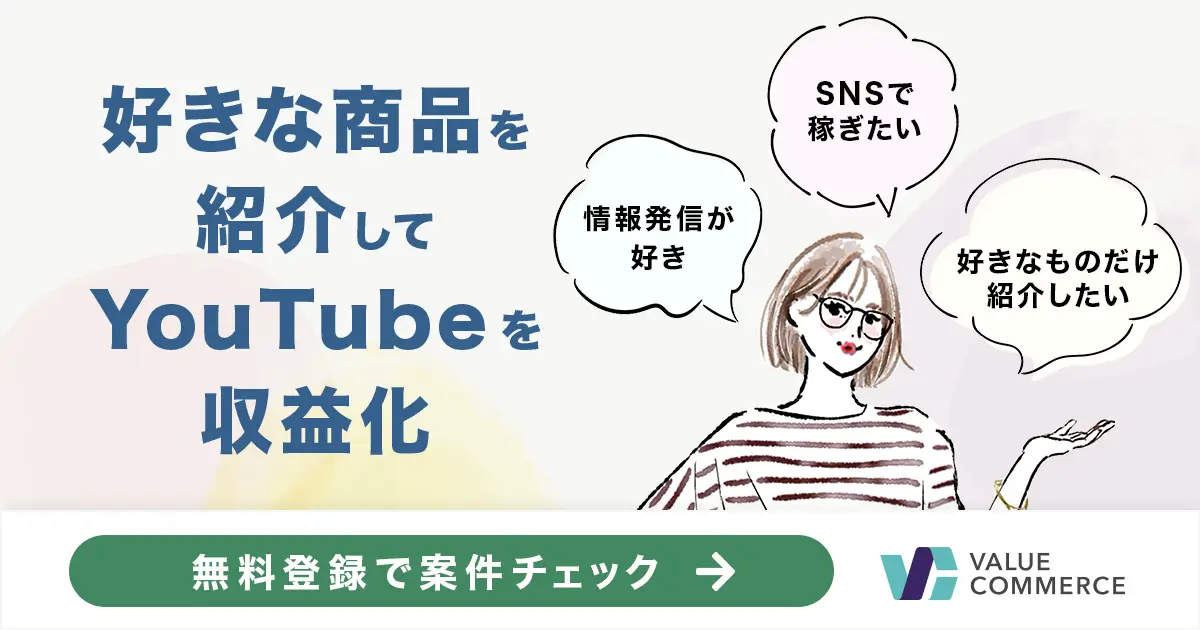YouTubeのライブ配信を収益化するには?条件や始め方についても解説

近年、多くの人がYouTubeのライブ配信で収益を得ることを目指していますが、具体的な方法や条件がわからず悩んでいる方も多いのではないでしょうか。
そこでこの記事では、収益化に必要な具体的な条件や方法、ライブ配信の始め方まで詳しく解説します。YouTubeのライブ配信で収益を得たい方は、ぜひ最後までお読みください。
YouTubeライブとは
YouTubeライブとは、YouTubeが提供するライブストリーミングサービスです。通常のYouTube動画では録画した映像を編集してアップロードしますが、YouTubeライブではリアルタイムで映像を配信していきます。
視聴者と直接コミュニケーションを取れることが大きな特徴で、チャット機能を通じて質問に答えたり、意見交換をしたりといった使い方が可能です。例えばイベント中継や音楽ライブ、ゲーム実況、趣味の配信(料理、メイク、楽器など)のように、幅広い用途で活用されています。
配信は、PCからであれば登録者0人でも可能です。スマートフォンやタブレットを使ったモバイル配信の場合でも、50人以上の登録者がいれば配信を行えます。
そのほかの配信条件は以下の通りです。
- アカウントが確認済み
- ライブ配信を有効化している
- 過去90日以内にライブ配信に関する制限が適用されていない
- チャンネルの登録者数が50人以上(モバイル配信の場合)
- iOS 8/Android 5.0以降のデバイス(モバイル配信の場合)
YouTubeのライブ配信で収益を得る仕組み
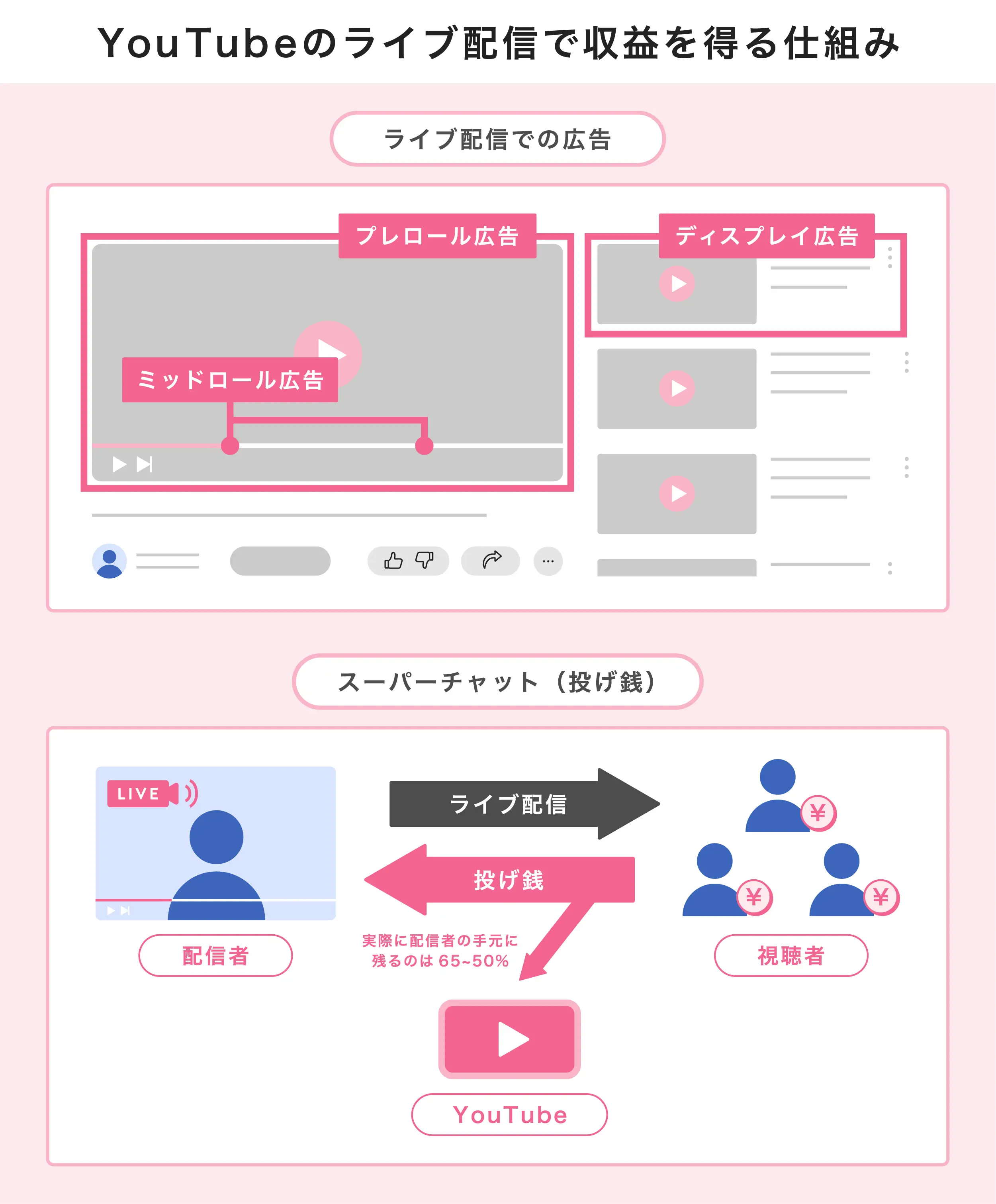
YouTubeのライブ配信では、主に2つの方法で収益を得ることができます。1つは配信中に表示される広告からの収入、もう1つは視聴者からの投げ銭(スーパーチャット)です。
それぞれの仕組みについて詳しくみていきましょう。
ライブ配信での広告
YouTubeライブ配信での広告収入は、配信中に自動的に表示される広告から得られます。広告の種類は、配信開始前に表示される「プレロール広告」、配信中に表示される「ミッドロール広告」、そして画面の横や下に表示される「ディスプレイ広告」の3つです。
8分以上の収益化対象の動画では自動的にミッドロール広告が挿入される仕組みとなっていますが、配信者自身が手動で広告の位置や数を調整することも可能です。
スーパーチャット(投げ銭)
スーパーチャットは、2017年からスタートした視聴者からの投げ銭システムです。視聴者は配信中に100円から50,000円(iOSの場合は78,800円)までの範囲で投げ銭を行うことができ、受け取った金額から手数料を引いた分が配信者の元へ振り込まれます。
YouTubeのライブ配信を収益化する条件
YouTubeのライブ配信で収益を得るためには、広告収入とスーパーチャットでそれぞれ異なる条件を満たす必要があります。それぞれ条件について確認しましょう。
広告収入を得る条件
広告収入を得るためには、YouTubeパートナープログラム(YPP)への参加が必要です。YPPへの参加条件は、チャンネル登録者数が1,000人以上であることに加え、以下のいずれかの条件を満たす必要があります。
- 過去12か月間の総再生時間が4,000時間以上
- 過去90日間のショート動画の視聴回数が1,000万回以上
またこれらの条件に加えて、18歳以上であること、Google アカウントで 2段階認証プロセスがオンになっていること、YPPを利用可能な国・地域に住んでいることなども条件となります。
スーパーチャットを受け取る条件
スーパーチャットを受け取る条件は、広告収入と比べると緩やかです。
具体的には、チャンネル登録者数500人以上という基本条件に加え、過去90日間で3本以上の公開動画があることと、以下のいずれかの条件を満たす必要があります。
- 過去1年間の総再生時間が3,000時間以上
- 過去90日間のショート動画視聴回数が300万回以上
広告収入の条件同様に、18歳以上であること、Super Chatを利用できる国や地域に居住していることなども条件となります。
YouTubeのライブ配信での収益目安
YouTubeライブ配信での収益は、配信者によって大きな差があります。ここでは、調査結果からおおよその収益目安をみていきましょう。
YouTuberの平均月収は「5,000円~1万円未満」が最多
ファストマーケティング株式会社の調査によると、YouTuberの平均月収は「5,000円~1万円未満」が最多とのことでした。本業レベルの収入を得ているYouTuberは全体の10%程度に留まっており、多くの配信者は副業レベルの収入となっています。
この調査はYouTuber全体の平均月収であることからライブ配信の収益とは限りませんが、ライブ配信においても同様の傾向といえるでしょう。実際、ライブ配信だけで得ている1ヶ月の収入は、1,000円以下が多くを占めていることが株式会社レビューの調査でも明らかになっています。
スーパーチャットの還元率は50~70%
スーパーチャット(投げ銭)の還元率は、視聴者の支払い方法によって異なります。PCやAndroid端末からの投げ銭の場合、YouTubeの手数料が30%となるため、配信者には70%が還元されます。例えば10,000円のスーパーチャットの場合、配信者が受け取れる金額は最大で7,000円です。
MMD研究所がライブ配信サービスの利用者を対象に行った調査によると、投げ銭の金額は501円~1,000円以下が最多であることから、スーパーチャットで1万円の収益を得るには約14,300円分の投げ銭を集める必要があります。つまり、1,000円の投げ銭であれば15件程度必要となる計算です。
なお、スーパーチャットによる収益は最低8,000円から振り込みが開始されます。そのため、定期的な配信と固定ファンの獲得が安定した収益を得るためのカギとなります。
YouTubeライブのやり方
YouTubeライブの配信方法は、PCからの配信とスマートフォンアプリからの配信の2種類があります。それぞれの特徴と具体的な始め方についてみていきましょう。
PCから配信する場合
PCからの配信は、高画質な映像や安定した配信が可能で、より本格的な配信を行いたい方におすすめです。以下の手順で始めることができます。
- PC版YouTubeの画面右上「作成」ボタンをクリックし、「ライブ配信を開始」を選択する
- 配信方法を「今すぐ配信」か「配信を予約」から選択する
- 配信方法を選択する
- タイトル、説明文、サムネイル画像を設定する
- ライブ配信の設定を行う
- 公開範囲を選択する
- 「完了」をクリックして配信スタート
なお初回は電話番号認証による本人確認が必要です。有効化まで最大24時間かかりますので、ライブ配信を予定する場合は事前に済ませておきましょう。
スマートフォンアプリから配信する場合
スマートフォンアプリからの配信は、外出先からの配信や手軽に始めたい方に適しています。チャンネル登録者数が50人以上必要ですが、以下の手順で簡単に始められます。
- YouTubeアプリを起動する
- 画面上部の「+」アイコンをタップ
- 「ライブ配信を開始」を選択する
- タイトル、説明文、サムネイル画像を設定する
- プライバシー設定で公開範囲を選択する
- カメラアクセスを許可する
- 「配信開始」をタップして配信スタート
スマートフォンからの配信では、縦型配信モードも利用可能です。
YouTubeのライブ配信で収益化をめざそう
YouTubeライブ配信の収益化は、適切な準備と戦略があれば十分に実現可能です。この記事を参考に、収益化をめざしていきましょう。
なお、ライブ配信で特に重要なのは、あなたの配信を応援してくれるファンを増やすことです。ファンを増やすためには、配信内容の充実はもちろん、あなたの魅力や人となりを多角的に伝えることが大切です。そのためには、配信以外の活動やSNSでの発信も効果的に活用する必要があります。
そんな時に便利なのが、リンクまとめサービス「VLINK(ブイリンク)」です。
VLINKを使えば
- 複数のSNSやWebサイトのリンクを1つのページにまとめられる
- 投稿と紹介した商品情報をひもづけできる
- あなたの「好き」を簡単にシェアできる
VLINKは無料で使えるリンクまとめサービスです。あなたの個性を存分に表現するツールとしてぜひ試してみてください。

インフルエンサーマーケティングに役立つ情報を掲載するメディア『VLINK MAG』の編集部です。